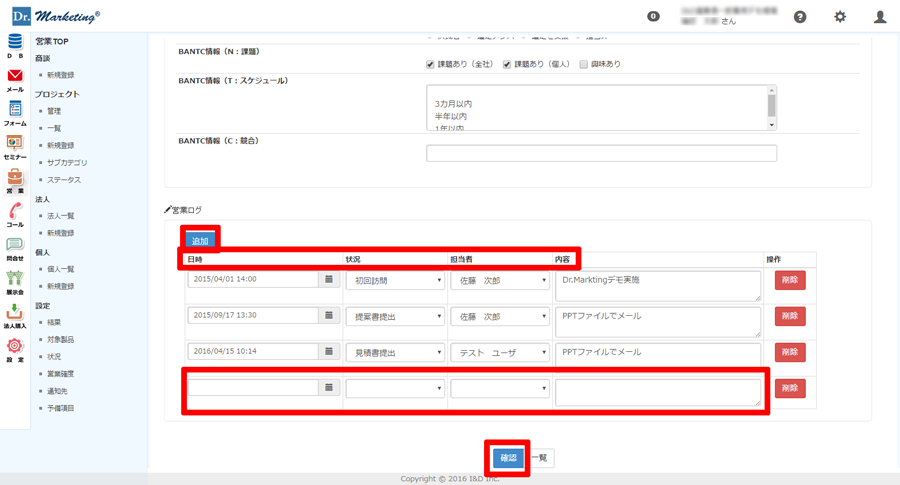営業履歴の登録方法が分かりません [先方担当者未登録の場合](営業管理機能)
以下の手順に従って登録してください。
手順としては、先方の担当者を登録し、登録したい営業プロジェクトへ紐づけ、登録したい個人の編集画面より登録いただく流れとなります。
1. 先方担当者を登録
※先方担当者の法人情報、個人情報の登録を事前に行う必要があります。
営業管理機能の一覧から「商談」の「新規登録」を選択してください。
新規登録画面に移りましたら、「法人(法人ID)」や「勤務先名」 や 「個人(個人ID)」を設定します。
また、このプロジェクトを紐づけるプロジェクトを選択します。
上記を設定したら、「確認」ボタンをクリック、内容に誤りがなければ 「登録」ボタンをクリックしてください。
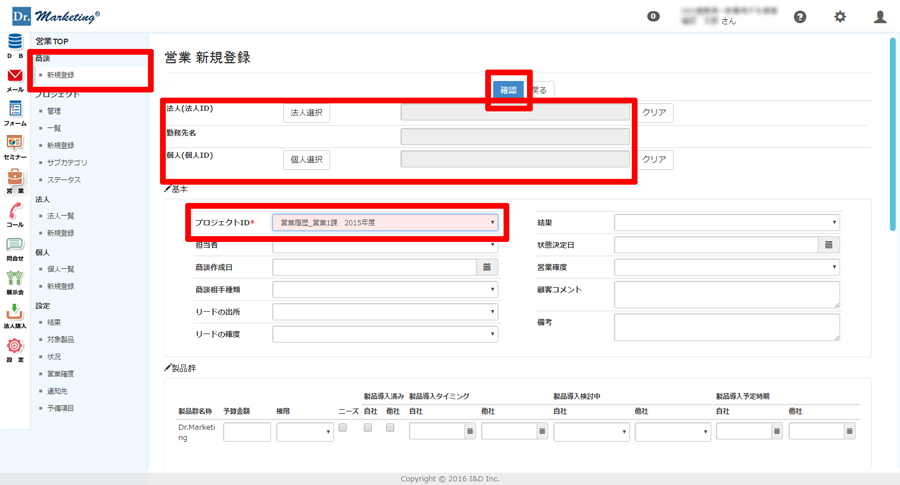
2. 登録したい営業プロジェクトを選択
営業管理機能の一覧から「一覧」 を選択してください。
そのあとで、先ほど先方担当者を設定した際に紐づけたプロジェクトの「詳細」ボタンをクリックしてください。
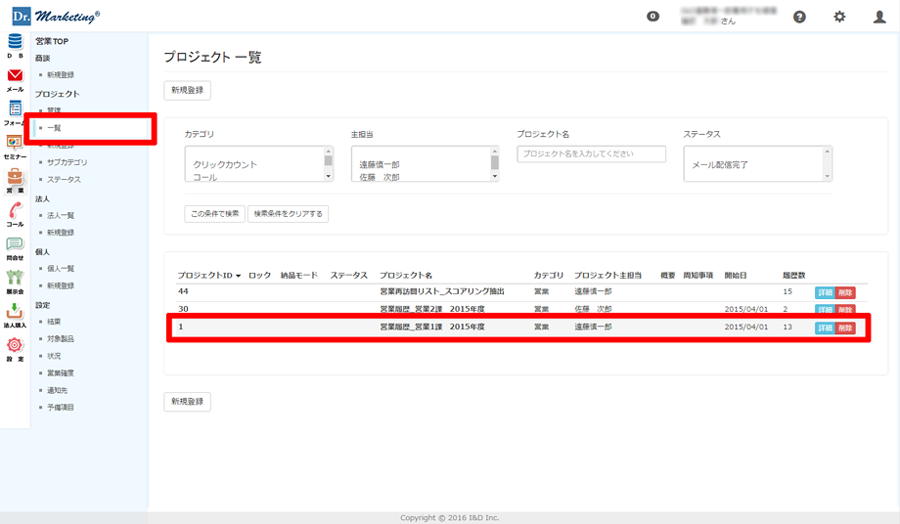
3. 「リスト」タブを表示し、営業履歴を追加したい個人を選択
プロジェクト画面に移ったら、「リスト」タブをクリックしてください。
「リスト」タブに現れたご担当者の中から、営業履歴を追加したい個人を選択、 「編集」ボタン をクリックしてください。
※このとき、「法人名(法人ID)」や「姓名(個人ID)」をクリックしますと、法人情報詳細画面や個人情報詳細画面へ遷移します。
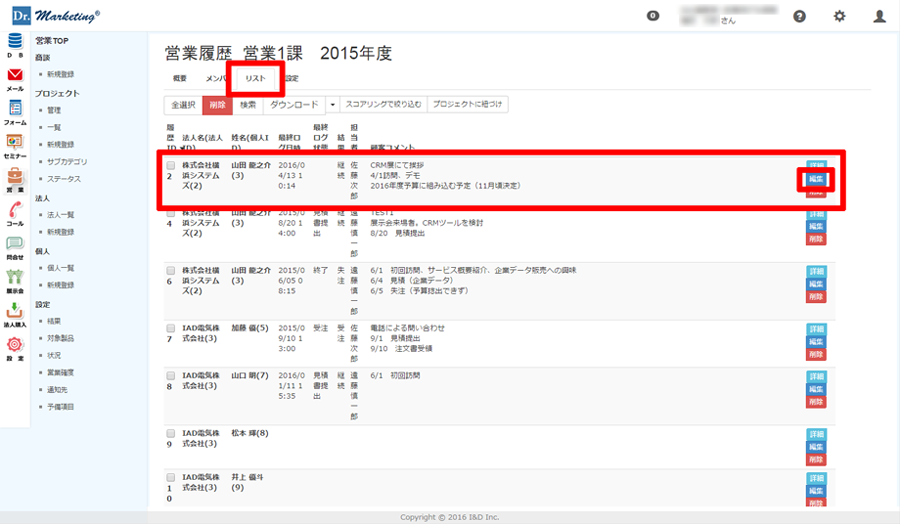
4. 営業履歴を登録して保存
編集画面に移ったら、画面を下方にスクロールしてください。
最下部にある「営業ログ」の追加ボタンをクリックすると、ログの一番下に入力フォームが出現いたしますので、こちらに入力ください。
入力項目は、「日付」 、「状況」 、「担当者」 、「内容」 になります。
各項目を入力いただきましたら「確認」ボタンをクリック、内容に誤りがなければ「登録」ボタンをクリックしてください。